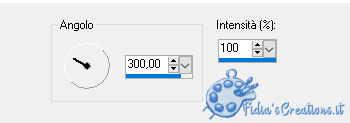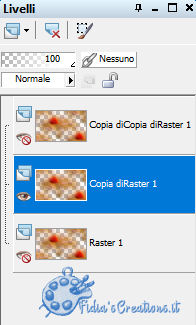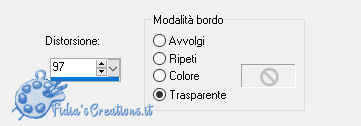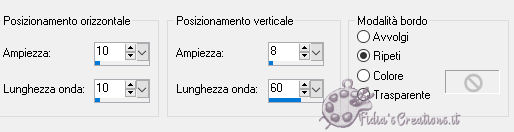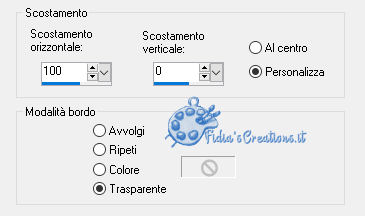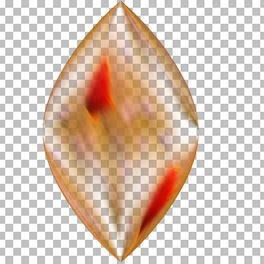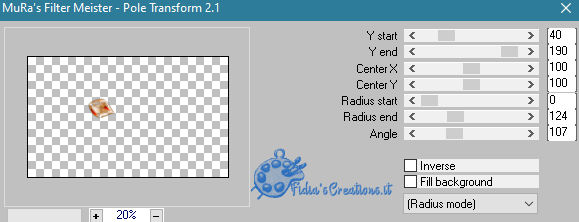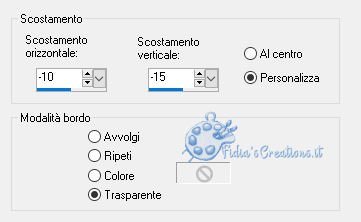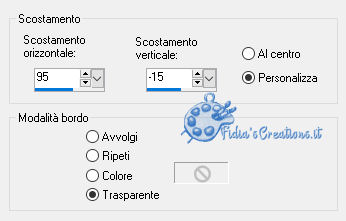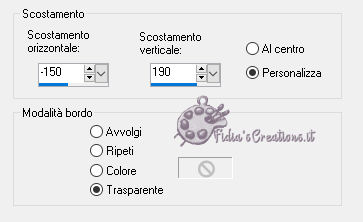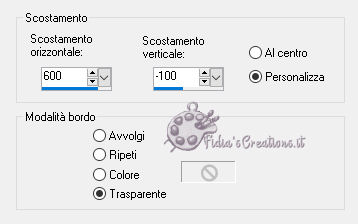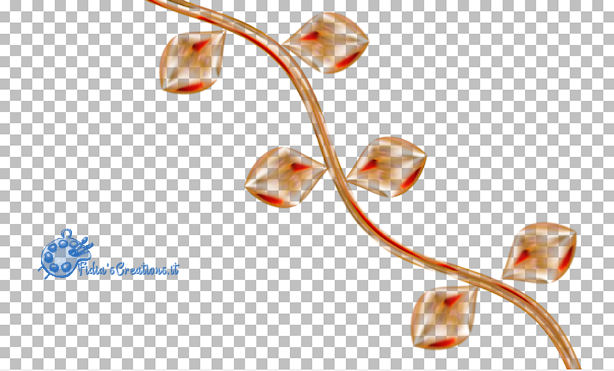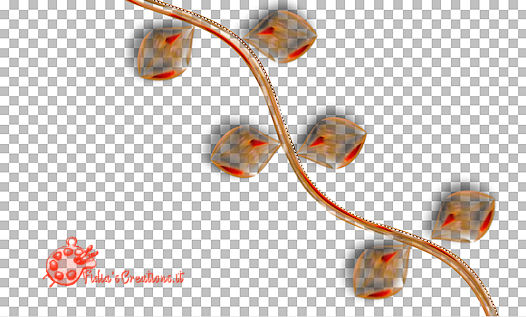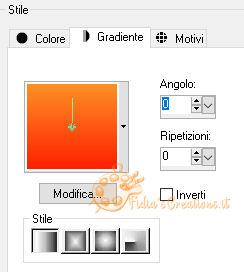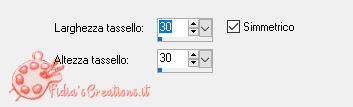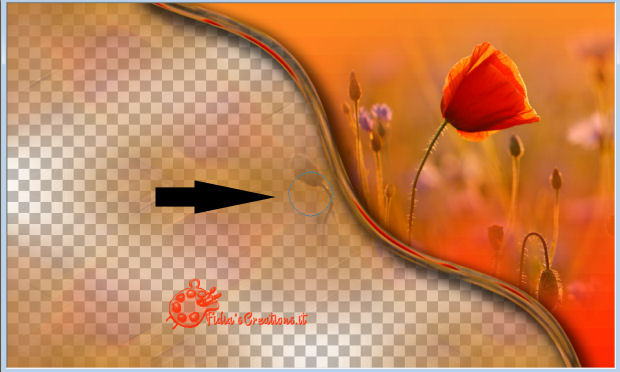|
Grazie a Inacia Neves per avermi permesso di tradurre, in esclusiva, i suoi tutorial Trovi l'originale di questo tutorial qui Questo tutorial è stato tradotto con PSP XII, ma può essere eseguito con altre versioni Il tutorial è ©Inacia Never e non può essere copiato su altri siti e lo stesso vale per la mia traduzione. Il Copyright dei materiali appartiene ai rispettivi autori. *** Materiali *** Filtri MuRa's Meister - Pole Transform Simple *** Apri il materiale nella tua area di lavoro in PSP * - 1 - Apri una nuova immagine 1000 X 600 pixel, trasparente Selezioni - Seleziona tutto - 2 - Attiva il tube calguismistedpoppies03062012 Modifica - Copia Torna al tuo lavoro Modifica - Incolla nella selezione Selezioni - Deseleziona - 3 - Effetti - Effetti immagine - Motivo unico con impostazioni predefinite Regola - Sfocatura - Sfocatura da movimento
Ripeti nuovamente questo effetto Effetti - Effetto bordo - Aumenta - 4 - Livelli - Duplica per 2 volte Chiudi la visibilità del livello Raster 1 e di Copia di Copia di Raster 1
Rimani posizionato su Copia diRaster1 Effetti - Effetti geometrici - Prospettiva orizzontale
Ripeti l'effetto con distorsione a -97 - 5 - Effetti - Effetti distorsione - Onda
Immagine - Ruota per gradi
Immagine - Rifletti Effetti - Effetti immagine - Scostamento
Livelli - Duplica Livelli - Unisci - Unisci giù Chiudi la visibilità del livello Copia diRaster 1 - 6 - Posizionati sul livello Copia di Copia diRaster 1 ed apri la visibilità Effetti - Effetti geometrici - Cerchio
Ripeti questo effetto Dovresti avere questo
Immagine - Ridimensiona al 30%, tutti i livelli non selezionato - 7 - Effetti - Plugins - MuRa's Meister - Pole Transform
- 8 - Apri la visibilità del livello Copia diRaster1 in modo che puoi vedere la posizione del fiore Rimani sul livello Copia di Copia diRaster 1 Immagine - Rifletti Effetti - Effetti immagine - Scostamento
- 9 - Livelli - Duplica Immagine - Rifletti Immagine - Ruota per gradi
Effetti - Effetti immagine - Scostamento
- 10 - Livelli - Duplica Immagine - Ruota per gradi
Effetti - Effetti immagine - Scostamento
- 11 - Livelli - Duplica Immagine - Rifletti Immagine - Ruota per gradi
Effetti - Effetti immagine - Scostamento
- 12 - Livelli - Duplica Immagine - Ruota per gradi
Effetti - Effetti immagine - Scostamento
- 13 - Livelli - Duplica Immagine - Rifletti Immagine - Ruota per gradi
Effetti - Effetti immagine - Scostamento
Dovresti avere questo
Mantieni chiusa la visibilità del livello Raster 1 e del livello Copia diRaster1 Livelli - Unisci - Unisci visibile - 14 - Rimani sul livello Uniti Effetti - Effetti 3D - Sfalsa ombra, nero
Regola - Messa a fuoco - Metti a fuoco - 15 - Posizionati sul livello Raster 1 e apri la visibilità del livello Effetti - Plugins - Simple - 4 Way Average Effetti - Filtro definito dall'utente ... - Emboss 3
Chiudi la visibilità del livello Raster 1 - 16 - Posizionati sul livello Copia di Raster 1 ed apri la visibilità Attiva lo strumento bacchetta magica e seleziona la parte bianca sulla destra Selezioni - Modifica - Espandi 2 pixel Dovresti avere questo
- 17 - Livelli - Nuovo livello Raster Livelli - Disponi - Sposta giù Prepara un gradiente stile "Lineare" con due colori presi dall'immagine
Riempi il livello con il gradiente - 18 - Effetti - Effetti distorsione - Tasselli
Effetti - Filtro definito dall'utente .... emboss 3 - 19 - Posizionati sul livello Raster 1 ed apri la visibilità Selezioni - Deseleziona - 20 - Posizionati sul livello Copia di Raster1 Effetti - Effetti 3D - Sfalsa ombra, nero per 2 volte
- 21 - Posizionati sul livello Raster 2 Attiva il tube calguismistedpoppies03062012 Modifica - Copia Torna al tuo lavoro Modifica - Incolla come nuovo livello Posiziona a destra come l'immagine qui sotto
Attiva lo strumento gomma e cancella tutte le parti che fuoriescono "dall'onda"
- 22 - Livelli - Nuovo livello raster Riempi il livello con il gradiente Livelli - Disponi - Porta sotto Cambia la modalità di miscelatura in Differenza - 23 - Livelli - Nuovo livello raster Riempi con il colore scuro che hai scelto per il gradiente Livelli - Disponi - Porta sotto Livelli - Unisci - Unisci visibile Modifica - Copia - 24 - Immagine - Aggiungi bordatura 50 pixel, di qualsiasi colore (io ho messo il bianco) Attiva lo strumento bacchetta magica e seleziona la cornice Modifica - Incolla nella selezione Immagine - Rifletti Regola - Sfocatura - Sfocatura gaussiana raggio 10,00 - 25 - Selezione - Inverti Effetti - Effetti 3D - Sfalsa ombra, nero
Ripeti l'ombra V-O a - 10 Selezioni - Deseleziona - 26 - Attiva il tube Mary 0912-41 Modifica - Copia Torna al tuo lavoro Modifica - Incolla come nuovo livello Immagine - Ridimensiona al 60%, tutti i livelli non selezionato Immagine - Rifletti Posiziona come l'immagine finita Regola - Messa a fuoco - Metti a fuoco - 27 - Attiva il titolo Alice's Flower Modifica - Copia Torna al tuo lavoro Modifica - Incolla come nuovo livello Posiziona come l'immagine finita - 28 - Firma il tuo lavoro Immagine - Aggiungi bordatura 1 pixel colore nero Salva in formato JPG *** Se hai problemi nell'esecuzione del tutorial o, semplicemente, per dirmi che ti è piaciuto scrivimi ***
12 aprile 2021
|